Как активировать ключ в Стиме на телефоне? Сделать эту работу через приложение на смартфонах с iOS или Android не получится. Единственный обходной путь — войти по специальной ссылке в браузере смартфона и активировать код. После этого алгоритм действий будет таким же, как на компьютере / ноутбуке. Ниже приведем пошаговую инструкцию, как активировать ключ Стим на телефоне, разберем особенности главные трудности и проблемы, с которыми можно столкнуться при выполнении работы.
Можно ли активировать ключ Стим на телефоне
Сразу отметим, что актировать стим ключ через мобильное приложение не получится. Разработчики не предусмотрели такой опции, и пока информации о ее добавлении в версию для iOS или Android нет. Единственный выход — активировать игру по стандартной схеме, а именно через любой из браузеров для смартфона. Здесь действует такой же принцип, как и на других устройствах (компьютере или ноутбуке). Подробную инструкцию рассмотрим ниже.
В мобильном браузере на телефоне: инструкция
Как отмечалось, приложение на смартфоне бессильно, поэтому единственный выход — активация ключа Стим через браузер телефона. Для этого сделайте следующие шаги:
- Войдите в любой веб-проводник на смартфоне и перейдите по ссылке store.steampowered.com.
- Авторизуйтесь в Стим под своим логином и паролем. Для этого жмите на кнопку Войти.

- Откройте новую страницу и перейдите по ссылке store.steampowered.com/account/registerkey для загрузки ключа.

- Внесите код в пустую строку.
- Изучите и согласитесь с условиями приложения.
- Кликните на кнопку Продолжить и дождитесь проверки информации.
Если все сделано правильно, активация ключа Steam с телефона завершена. На выполнение всех манипуляций уходит не более одной-двух минут. Минус в том, что прохождение такой процедуры не очень удобно из-за необходимости ввода двух ссылок. И если сделать это на ПК / ноутбуке не составляет труда, то в случае с мобильным устройством придется потрудиться. Вот почему не все решаются активировать ключ Стим через телефон, отдавая предпочтение стандартному способу — приложению или браузеру на компьютере / ноутбуке.
Возможные проблемы
В завершение отметим, что после ввода кода могут возникать разного рода ошибки. К примеру, Стим заявляет об ошибочности данных или их повторном вводе. В таком случае сделайте следующие шаги:
- Еще раз проверьте все введенные символы и убедитесь в отсутствии ошибок.
- Подумайте, возможно вы уже активировали код ранее, или давали какому-то товарищу, который мог его использовать.
- При отсутствии результата обратитесь в поддержку магазина, где покупалась игра или приложение.
Теперь вы знаете, как активировать ключ в Стим на телефоне. Несмотря на некоторые неудобства, сделать эту работу можно через браузер. Что касается мобильного приложения, в нем такая опция недоступна, и единственная надежда на разработчиков и добавление интересующей опции в ближайших обновлениях. Если активировать софт через телефон не очень удобно, всегда можно использовать приложение или браузер на ПК / ноутбуке.
Популярный вопрос среди геймеров – как ввести ключ в Стим на телефоне. Штатными средствами добит…
Популярный вопрос среди геймеров – как
ввести ключ в Стим на телефоне.
Штатными средствами добиться
поставленной цели невозможно. Необходимо
вводить ключ или посредством компьютера,
или воспользоваться обходным путем с
помощью телефона.

Почему
нельзя ввести ключ в Steam в телефоне
Командой
разработчиков не предусмотрена
возможность ввода ключа в приложение
Steam на ОС Android или iOS.
Но опытные геймеры дают наставления,
как ввести ключ в Стим в телефоне
при отсутствии компьютера.
Как
можно ввести ключ в Steam
Команда
разработчиков предлагает воспользоваться
тремя вариантами:
- активацией в приложении на ПК;
- активацией в браузере;
- вводом ключа в мобильном браузере на
телефоне.
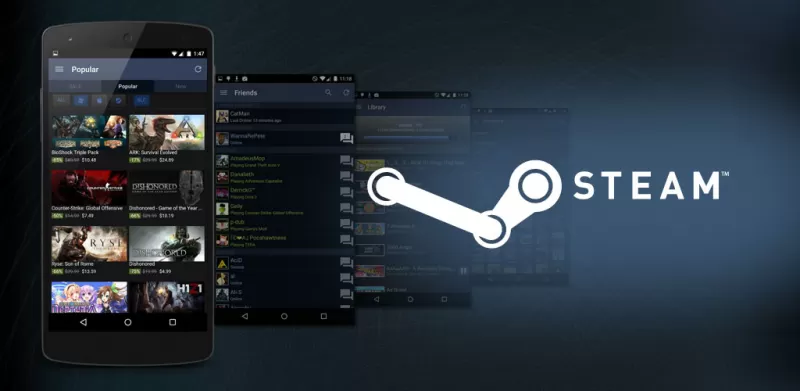
Активация через мобильное приложение
Если
искать на форумах ответ на вопрос, как
активировать ключ Стим через мобильное
приложение, пользователь узнает
следующее:
- На мобильном устройстве с ОС Android скачать
в Google Play утилиты сторонних
разработчиков и инсталлировать на
телефон. Но никто не даст гарантии, что
подобные мобильные предложения безопасны
и не представляют угрозы ни для устройства,
ни для аккаунта пользователя.

Активация через телефон
Если
пользователь не хочет рисковать, ему
предстоит узнать, как активировать
игру в Стим через телефон. Разработчики
предлагают воспользоваться компьютером.
Однако при отсутствии стационарного
устройства пользователю необходимо:
- Открыть в мобильном браузере официальный
сайт Steam. - Авторизоваться.
- Ввести код, если Steam Guard запросит его
для подтверждения входа. - Перейти по ссылке.
Без авторизации ссылка недоступна,
поскольку открывается страница для
ввода логина и пароля. Примечание. Доступ к
странице возможен при переходе по
специальной ссылке. Интерфейс web-ресурса
Steam не поддерживает возможности ввода
ключа продукта. - После перехода по указанной ссылке
ввести ключ продукта. - Установить переключатель «Я принимаю
соглашение …». - Подтвердить действие через нажатие на
«Продолжить».
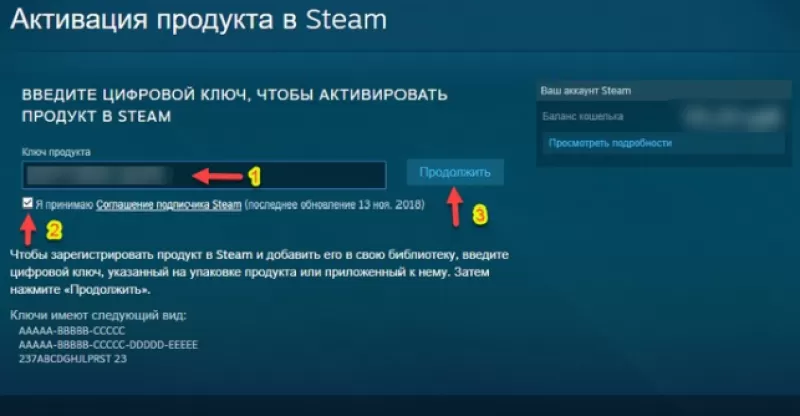
- На открывшейся странице нажать «Готово».
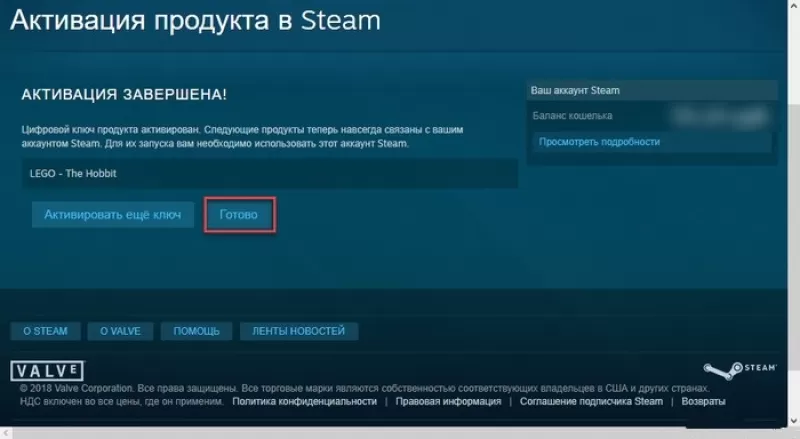
После правильно введенного
кода открывается страница, где
пользователь увидит услуги. Товар
появляется в библиотеке при последующей
активации клиента на ПК.
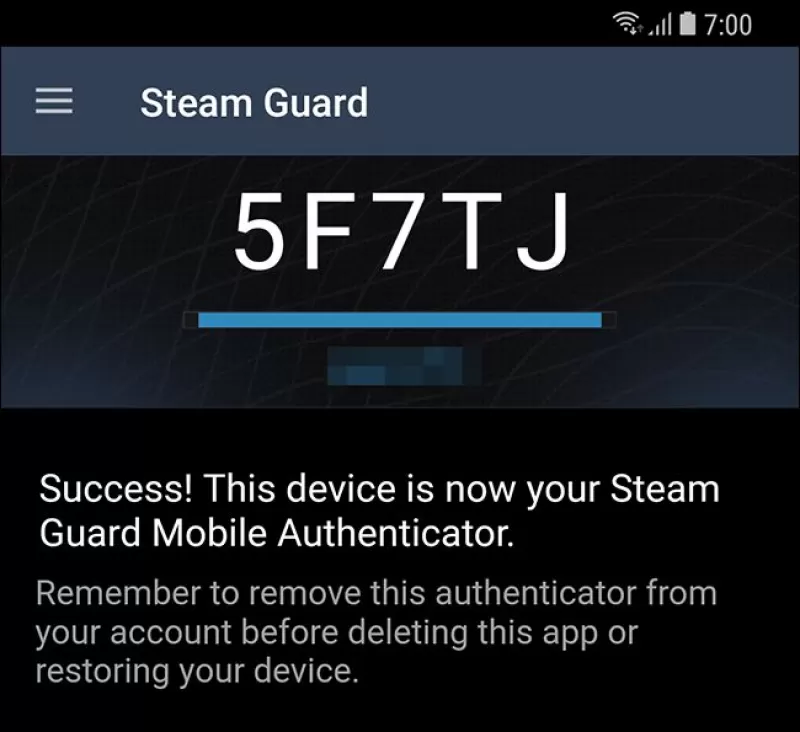
Примечание: команда Steam
не поможет в вопросах, как
активировать ключ в мобильной версии
Стим. Также не
осуществляется возврат средств, если
пользователь добавил в библиотеку игру
или дополнение описанным выше алгоритмом.
Из этой инструкции вы узнаете, как активировать ключ для игры, дополнения или другого продукта в Steam через интерфейс клиента на компьютере и через браузер в личном кабинете на сайте. Также расскажем об особенностях активации с помощью мобильного телефона.
Активация ключа в клиенте
Запустите Steam, нажмите кнопку «Добавить игру» в левом нижнем углу главного окна и выберите команду «Активировать…».

В появившемся окне нажмите «Далее».

Ознакомьтесь с лицензионным соглашением и нажмите «Соглашаюсь».

Введите ваш ключ и нажмите «Далее».

Если ключ введен верно, в следующем окне вы увидите продукт или продукты, которые добавились в вашу библиотеку. Нажмите «Готово».

Теперь вы можете отметить пункты о создании ярлыков (если хотите, чтобы они были) и выбрать папку, куда будет установлена игра или программа. После этого нажмите «Далее». Начнется скачивание и установка активированных продуктов.

Примечание: если нажать кнопку «Отмена», игры останутся библиотеке, но не будут установлены.
После завершения загрузки и установки вы сможете пользоваться активированным продуктом. В дальнейшем, чтобы запускать игру или программу, вы должны заходить в Steam именно под тем аккаунтом, с которого была произведена активация ключа.
Активация ключа в браузере
Откройте в браузере официальный сайт Steam и авторизуйтесь (введите свой логин и пароль). В случае необходимости, подтвердите вход, введя код подтверждения, который запросит Steam Guard. После этого перейдите по этой ссылке. На открывшейся странице введите ключ продукта, поставьте галочку около строки «Я принимаю Соглашение…» и нажмите «Продолжить».

Примечание: в данный момент доступ на эту страницу возможен только по прямой ссылке, через интерфейс сайта Steam попасть на нее нельзя. Скорее всего, в будущем такая возможность появится.
Если ключ введен правильно, вы увидите товар или товары, которые появятся в вашей библиотеке при следующем запуске клиента на компьютере. Нажмите кнопку «Готово».

Активация ключа с мобильного телефона
Если вам необходимо активировать ключ с телефона, воспользуйтесь предыдущим способом, открыв сайт Steam в мобильном браузере. В приложении для Android и iOS такой возможности нет, к сожалению.
Что делать, если ключ не активируется?
Внимание: служба поддержки Steam не занимается вопросами, связанными с активацией ключей. Возврат средств за добавленную в библиотеку таким образом игру, дополнение или программу также невозможен.
Ошибка «Вы ввели неверный цифровой ключ продукта»: сначала убедитесь, что ключ точно предназначен для активации в Steam, а не в каком-то другом сервисе. Затем проверьте правильность ввода. Особое внимание обратите на символы 0, O, Q и D, их легко спутать. Также можно ошибиться при вводе 1, I и L или V и Y, ввести вместо G цифру 6 либо вместо B – цифру 8. Если ключ не подходит, обратитесь в службу поддержки магазина, в котором он был приобретен.
Ошибка «Введенный ключ уже активирован на другом аккаунте»: в этом случае сначала вспомните, возможно этот ключ вы активировали сами, когда были авторизованы в программе под другим логином и паролем. Если это так, перелогиньтесь в Steam.
Если карточку или диск с напечатанным ключом вы давали подержать «другу», он мог использовать его и не сказать об этом. К сожалению, такие ситуации случаются, не все поступают честно, когда дело доходит до выгоды. Придется выяснять отношения с негодяем, или даже писать заявление в полицию. Но лучше вопрос решить путем переговоров и в дальнейшем с таким человеком не общаться.
Если ключ был активирован не вами, и никто кроме вас не мог этого сделать, обратитесь к продавцу.
Где покупать ключи?
Если игра требует регистрации в сервисе Steam, ключ поставляется вместе с диском (напечатан на обратной стороне обложки). Также цифровые ключи можно приобрести в различных интернет-магазинах, сотрудничающих с издательствами (либо в собственных магазинах издателей). Ищите такие сайты в Яндексе или Гугле.
Как покупать ключи дешевле?
Интернет-магазины регулярно делают большие скидки в честь праздников или по инициативе разработчиков. Подписывайтесь на новостные рассылки на их сайтах – информация об акциях будет приходить на вашу электронную почту. Или вступайте в группы в социальных сетях.
Традиционное время распродаж – канун Нового года и лето. Также цены снижают в Черную пятницу, примерно в промежутке с 23 по 29 ноября.
Быстро узнать как активировать ключ в Стиме на ПК, в браузере и на телефоне, простая инструкция со скриншотами действий, активация ключей в Steam. После ознакомления с инструкцией можно также взглянуть на раздачи ключей Steam, там же публикуется актуальная информация про доступные события с бесплатными выходными (Free Weekend) и бесплатным доступом к различным онлайн играм Steam.
Для активации ключей в Steam есть три варианта действий, в зависимости от доступных устройств и в любом случае нужен конечно же зарегистрированный аккаунт Стим:
- активировать ключ в клиенте Steam для ПК;
- активировать ключ в браузере на сайте Steam;
- активировать ключ через телефон в приложении Steam (для Android и iOS).
Теперь поочерёдно следует разобрать подробно действия, которые необходимо выполнить для активации ключей в Steam.
Как активировать ключ в клиенте Стим на ПК:
- Скачать клиент Steam если это не сделано, также зарегистрировать аккаунт если его нет.
- Установить Steam на PC.
- Запустить Steam, авторизоваться.
- В верхнем левом углу в меню выбрать Игры -> Активировать в Steam.
- В открывшемся окне следовать подсказкам, последовательно нажать кнопку «Далее», «Соглашаюсь», ввести ключ в поле «Ключ продукта», снова нажать «Далее», код активирован!
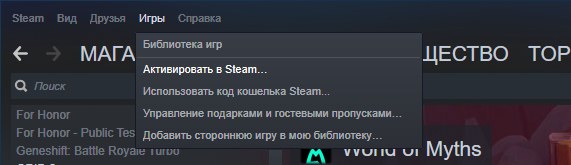
Таким образом можно очень быстро активировать ключ через клиент Steam для PC.
Как активировать ключ Стим в браузере:
- Перейти по ссылке Активация в Стим (официальный сайт Steam), авторизоваться.
- В поле «Ключ продукта» ввести ключ для активации, поставить галочку напротив «Я принимаю Соглашение подписчика Steam», нажать «Продолжить».
- Готово, ключ Steam активирован через браузер.
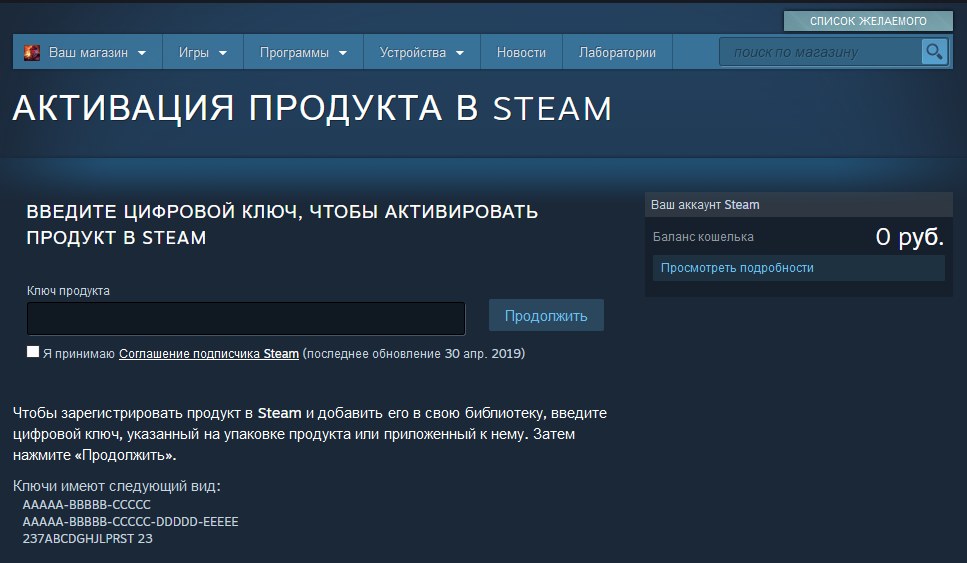
Пожалуй, это самая быстрая активация ключей в Steam из всех трёх вариантов, не нужно ничего скачивать и устанавливать, только перейти по ссылке в Steam, авторизоваться и ввести ключ.
Как активировать ключ Стим на телефоне (Android, iOS):
В данном варианте для активации ключа на телефоне понадобится прибегать к определённому лайфхаку, который, тем не менее, могут когда-нибудь отключить и он перестанет работать. Так что выполнять действия нужно внимательно.
- Необходимо авторизоваться в Steam на телефоне.
- Перейти в раздел «Сообщество» -> «Обсуждения».
- В поле «Поиск по обсуждениям» ввести в одно слово
registerkey. - Откроется страница с результатами, нужно перейти в тему «Knowledge Base article outdated».
- В открытой теме перейти по ссылке https://store.steampowered.com/account/registerkey.
- Ввести ключ для активации в Steam, поставить галочку напротив «Я принимаю Соглашение подписчика Steam», нажать «Продолжить».
- Готово, ключ Steam активирован через телефон.
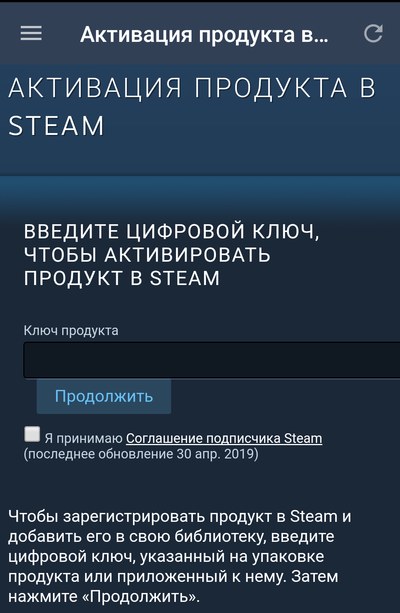
Что было сделано, в чём лайфхак? В приложении Steam на телефоне была найдена тема обсуждения, где есть ссылка на страницу активации Стим. Далее осуществлён переход на страницу активации внутри приложения обычным кликом по ссылке. Пока что это единственный способ активации ключей Стим на телефоне.
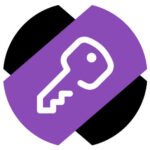 В Steam, как и во многих других игровых сервисах, есть система активации ключей с играми и дополнениями. Не обязательно покупать контент в самом Steam, чтобы он появился у вас на аккаунте. Можно приобрести ключ для Steam в другом магазине и активировать его в самом игровом лаунчере от Valve. В этой статье мы расскажем о 3 способах активировать ключ Steam.
В Steam, как и во многих других игровых сервисах, есть система активации ключей с играми и дополнениями. Не обязательно покупать контент в самом Steam, чтобы он появился у вас на аккаунте. Можно приобрести ключ для Steam в другом магазине и активировать его в самом игровом лаунчере от Valve. В этой статье мы расскажем о 3 способах активировать ключ Steam.
Обратите внимание:
Зачастую ключ от игры или дополнения для Steam можно получить в различных розыгрышах или напрямую от издателя, например, для обзора игры или ее раннего тестирования.
Чаще всего Steam используют через официальное приложение на компьютере. Начнем с этого способа активации ключа.
Запустите приложение Steam на компьютере и авторизуйтесь в своем аккаунте. Далее выберите в верхнем меню пункт “Игры” — “Активировать в Steam”.
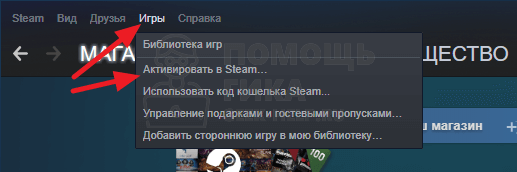
Появится окно активации ключа. Нужно нажать “Далее”.
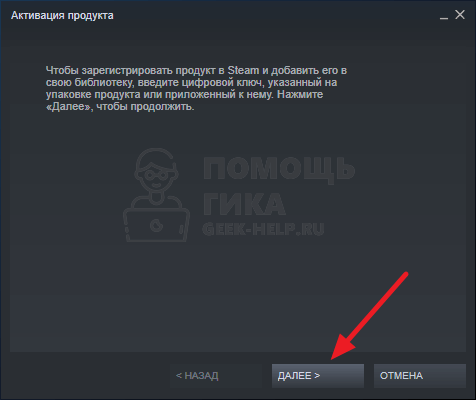
На следующей странице окна необходимо согласиться с политиками Steam.
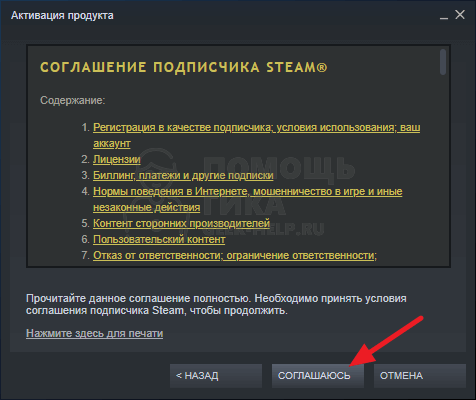
Введите свой ключ и нажмите “Далее”.
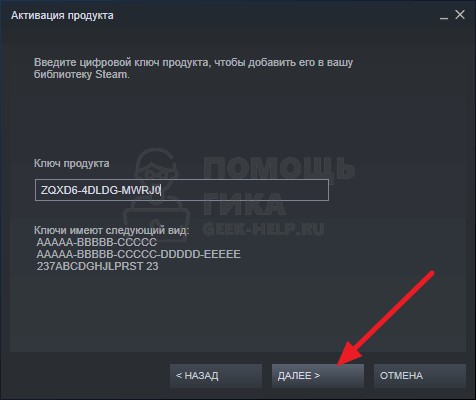
Отобразится название игры или дополнения, которое будет привязано к вашему аккаунту. Нажмите “Готово”, чтобы завершить процесс активации ключа.
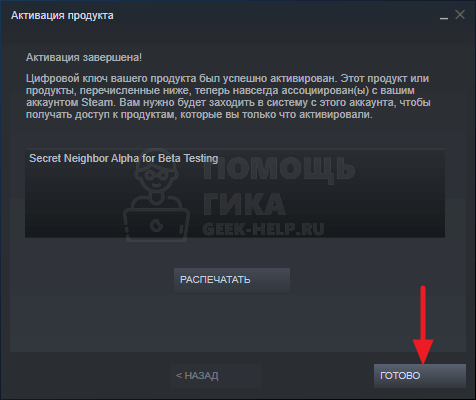
Обратите внимание:
Если игра, которую вы пытаетесь активировать через ключ, уже есть на вашем аккаунте Steam, появится соответствующее сообщение, что ключ не может быть активирован.
Сразу после активации ключа будет предложено установить игру стандартным способом. Можно начать процесс установки или отклонить его и после установить игру из библиотеки Steam.
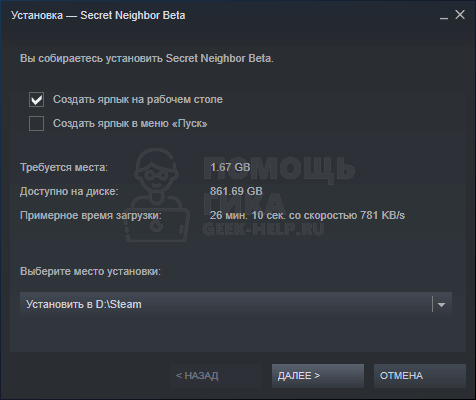
Как в Steam активировать ключ через веб-сайт
Через веб-сайт активировать ключ Steam несколько сложнее. В самом интерфейсе сайта Steam, даже после авторизации аккаунта, не получится найти страницу для активации ключа. Но такая страница все же есть, о чем речь пойдет ниже.
Перейдите на страницу https://store.steampowered.com/account/registerkey в любом браузере, здесь можно активировать ключ от игры или дополнения Steam.
Обратите внимание:
Если вы не авторизованы в аккаунте Steam через браузер, потребуется авторизоваться.
Введите в соответствующее окно ключ продукта, примите соглашение подписчика Steam и нажмите “Продолжить”.
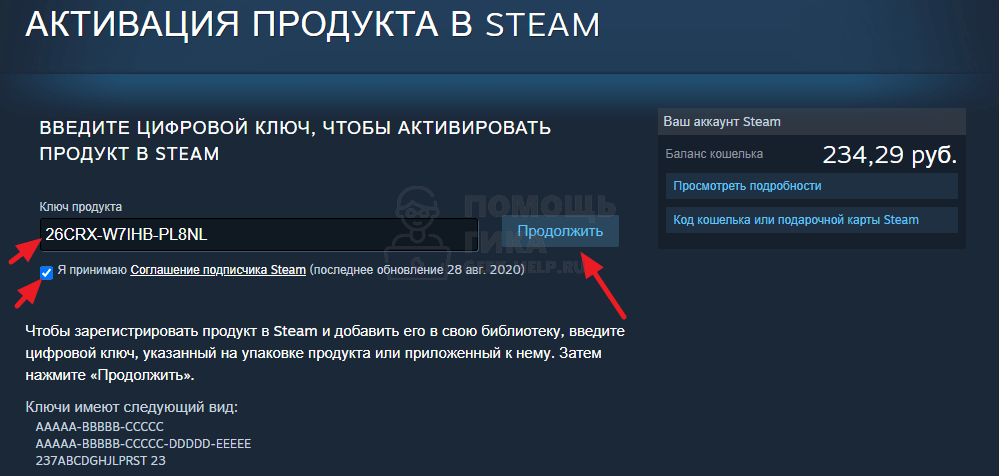
Сразу ключ будет активирован. На странице отобразится информация о том, какой контент был добавлен на аккаунт после активации ключа. Нажмите “Готово”.

Теперь можно установить игру или дополнение на нужный компьютер через библиотеку из приложения Steam.
Как в Steam активировать ключ через телефон
Обратите внимание:
Через официальное мобильное приложение Steam Mobile активировать ключ нельзя. Единственный вариант — использовать на телефоне браузер и мобильную версию сайта. Ниже мы рассмотрим именно такой способ.
Откройте в любом браузере на телефоне ссылку для активации ключей Steam: https://store.steampowered.com/account/registerkey. Вероятно, придется авторизоваться, если вы ранее этого не делали в мобильном браузере.
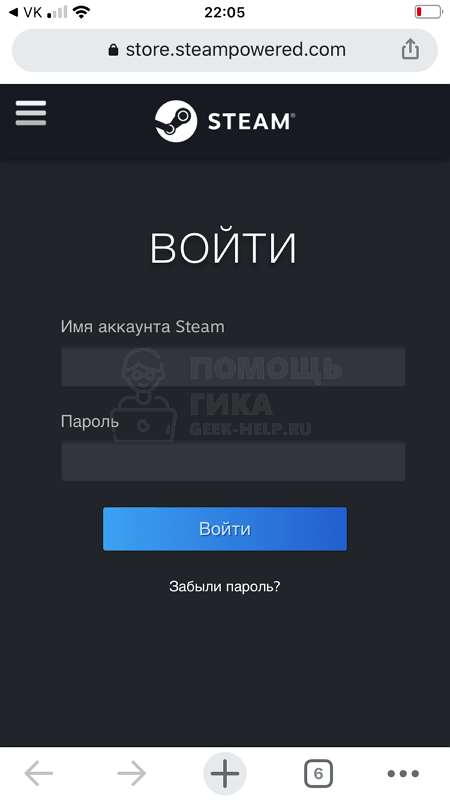
После авторизации появится страница для активации ключа. Введите ключ, примите соглашение и нажмите “Продолжить”.
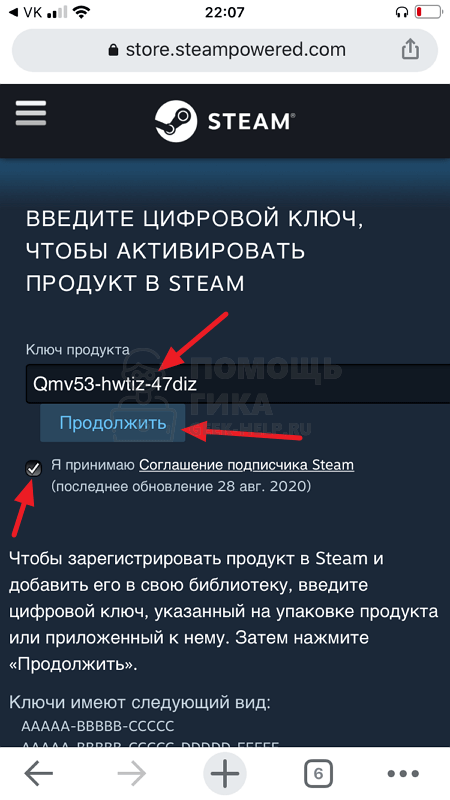
Отобразится информация об игре, которая активирована на аккаунте, нажмите “Готово”.
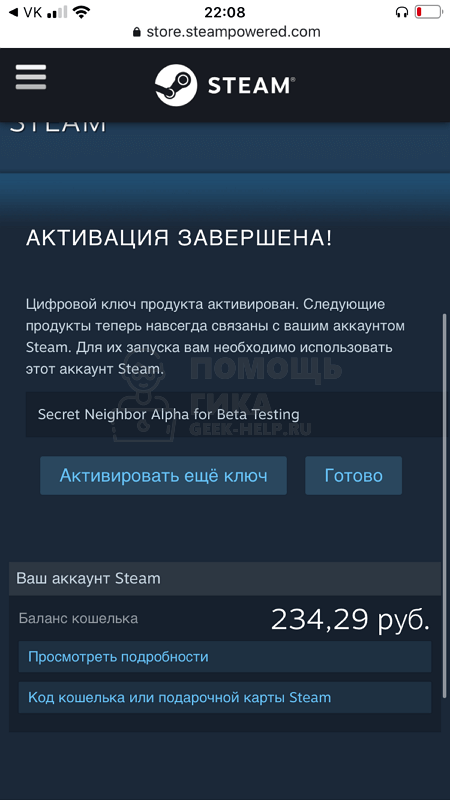
Все, после этого ключ будет привязан к аккаунту Steam.
Steam — это платформа, которая уже давно приносит радость геймерам на ПК, предлагая тысячи игр для этой платформы с 2003 года. Он работает как с веб-версии, так и с настольной версии. Теперь с помощью приложения мы можем выполнять одну из самых повторяющихся задач платформы, а именно: использовать коды в Steam.
Таким образом, если вы купили игру, совместимую со Steam, в любом другом стороннем цифровом магазине, у вас не возникнет проблем с включением этой игры в свой каталог на платформе Valve.
Во-первых, мы начнем с разговора с вами о ключах продукта, совместимых со Steam, и упоминания некоторых магазинов, где вы можете покупать игры, которые вы можете позже использовать. Затем мы перейдем непосредственно к объяснению шаг за шагом процесс активации игры как только ключ будет у вас в руке.
Следовательно, знание того, как активировать игры в Steam с помощью ключей продукта, является первым шагом к открытию дверей платформы и позволяет вам покупать игры во внешних магазинах, если позже они будут совместимы со Steam. Эта совместимость обычно указывается в тексте или отмечается логотипом, то есть убедитесь перед покупкой.
Индекс
- 1 Вам нужно только приложение Steam на вашем мобильном телефоне
- 1.1 Как активировать Steam Guard через мобильный телефон
- 2 Почему ключ продукта?
- 3 Погасить коды из приложения Steam …
- 3.1 … Или вы можете погасить игровые коды в браузере
Первый и важный шаг перед объяснением того, как использовать коды, — это просмотреть, что есть в этом приложении Steam для Android. Дизайн в целом уже во многом напоминает его компьютерную версию с типичными для бренда черным и синим цветами. С другой стороны, сам интерфейс довольно прост, он сохраняет важные аспекты покупки игр и взаимодействия с друзьями.
Таким образом, мы сможем напрямую получить доступ к магазину, а также найти новых друзей и пообщаться с уже добавленными. У нас также есть доступ к группам и различным сообществам для каждой игры, так же как мы можем взглянуть на библиотеку со всеми нашими приобретенными играми. Наконец, у нас есть доступ к Функция Steam Guard, одно из самых известных приложений, ориентированное на безопасность пользователей, о котором мы расскажем более подробно ниже.
Как активировать Steam Guard через мобильный телефон
Также можно получить код безопасности Steam Guard через мобильный телефон, чтобы повысить уровень безопасности нашей учетной записи Steam. Для этого первое, что нам нужно сделать, это загрузить и установить приложение Steam на свой телефон.
После установки на мобильный телефон мы запускаем приложение и идентифицируем себя с помощью нашей учетной записи Steam. Затем мы касаемся меню, которое показано в верхней левой части, и выбираем опцию Паровая охрана. Теперь выбираем Добавить аутентификатор а затем мы добавляем номер телефона, с которого можем подтвердить текстовое сообщение. Если в какой-то момент мы забудем доступ к нашей учетной записи Steam, мы можем восстановить его, попросив прислать нам сообщение на этот номер.
Steam отправит нам сообщение с кодом на этот номер, и это будет тот номер, который мы должны указать в приложении. После входа код восстановления которые мы должны записать и хранить в надежном месте. Как только мобильный аутентификатор будет успешно активирован, нам будет показан уникальный код Steam Guard, который будет периодически обновляться. Когда мы войдем в Steam, нас попросят ввести этот код.
Таким образом, мы добавим еще один уровень безопасности в нашу учетную запись Steam благодаря Steam Guard, либо по почте, либо через наш мобильный телефон, и мы не позволим кому-либо получить доступ к нашей учетной записи с неизвестного устройства, даже если у них есть наше собственное. Учетные данные Steam.
Почему ключ продукта?
Steam — это платформа, которая стала популярной не только благодаря широкому каталогу игр, доступных в ее цифровом магазине, но и благодаря его постоянные и долгожданные продажи в котором кидает цены на некоторые игры. Однако это не означает, что цены в Steam всегда самые лучшие.
В последнее время набирают популярность такие платформы, как Humble Bundle, IndieGala или аналогичные, на которых игры продаются совершенно законным способом партиями, что делает их намного более привлекательными. Эти игры часто поставляются без DRM, вы можете установить их, не имея их на какой-либо цифровой платформе, но они также дают вам возможность выкупить их в Steam добавление их в свой профиль с помощью кода или ключа продукта.
Погасить коды из приложения Steam …
В вашем приложении Steam есть скрытая опция погашения кодов, но, к сожалению, она применима только к пополнению кошелька и предоплаченным картам. Это означает, что вы не будете использовать игровые коды через приложение, чтобы загрузить их, когда вернетесь домой, но с предоплаченными кодами это вполне возможно. Вот как это сделать:
- Откройте приложение Steam.
- Выбирать «магазин» в меню.
- Выбирать «Детали учетной записи»В раскрывающемся меню« Магазин ».
- О балансе вашего кошелька, под заголовком Покупки и история магазинов, есть ссылка «+ Пополнить кошелек Steam«, Кликните сюда.
- Под текущим балансом Кошелька есть ссылка «Активируйте подарочную карту Steam или код кошелька«, Кликните сюда.
- Введите свой код в поле и нажмите Продолжить.
- Процесс должен быть завершен, и предоплаченная карта должна быть зачислена на баланс вашего Кошелька.
… Или вы можете погасить игровые коды в браузере
Хорошо, теперь вы хотите погасить игровой ключ. Если вы хотите активировать игровой ключ, вы не можете сделать это с помощью упомянутой выше опции, на самом деле вы вообще не можете использовать приложение для этого. Вместо этого вы войдете в Steam через свой мобильный браузер и погасите код онлайн. Вот как…
- Откройте эту ссылку в своем мобильном браузере
- Войдите в свою учетную запись Steam, используя приложение Steam для аутентификации.
- Введите код в предоставленное поле и нажмите «Продолжить».
- Вы должны закончить, и ваша игра должна быть добавлена в вашу игровую библиотеку
Содержание статьи соответствует нашим принципам редакционная этика. Чтобы сообщить об ошибке, нажмите здесь.
Вы можете быть заинтересованы
Steam – очень популярная в геймерском мире онлайн-платформа, где собрана великолепная коллекция игр, причём релизы их постоянно обновляются. Более того, время от времени здесь выкладываются новинки, завладеть которыми довольно просто. Правда, чаще всего всё, что предлагается в Стиме, стоит денег, хотя есть и бесплатный контент.
Для тех, кто не в теме, сразу обозначим ситуацию: большинство контента, представленного в Стиме, обозначено отметкой «лицензионное ПО», а значит нужно быть готовым платить.
В данной статье пойдёт речь о играх, которые после загрузки на свой компьютер или мобильное устройство нужно активировать, а для этого пользователь должен быть не только зарегистрированным и авторизованным в Steam пользователем, но и обладать ключом активации, который представляет из себя набор букв и цифр и является уникальным. Как правило, этот ключ можно найти на упаковке игры. А лицензионную игру можно заполучить как в подарок от производителей или распространителей, так и путём её покупки в магазине или онлайн-магазине. Для игр, приобретённых онлайн, ключ предоставляется иначе, но не об этом сейчас речь, а о том, как воспользоваться готовым ключом и поскорее запустить новую игру.
Активация игры на ПК
Для загрузки игры на компьютер необходимо открыть десктопное приложение Стим, авторизоваться в приложении и найти нужную игру. Далее необходимо добавить её в свою библиотеку.
Для активации игры необходимо вызвать меню, кликнув по кнопке «Добавить игру» в нижнем левом углу главного окна, и выбрать в нём пункт «Активировать в Steam»:

В открывшемcя информационном окне необходимо нажать на кнопку «Далее».
Следующий шаг – подписание соглашения подписчика Стим. Но прежде, чем его подписать, необходимо ознакомиться со всеми разделами соглашения, чтобы не нарушать те правила, которые предоставляются сервисом. Также при необходимости его можно распечатать, для этого необходимо нажать на гиперссылку «Нажмите здесь для печати». Когда положение изучено, необходимо нажать на кнопку «Соглашаюсь», иначе активировать игру не получится.
Последнее окно алгоритма – это, собственно, активация. В поле «Ключ продукта» необходимо ввести код игры и нажать на «Далее».

Если ключ введён правильно, то пользователь на экране увидит наименование активированной игры, и ему останется только нажать на «Готово».
После чего на экран появится окно установки игры. При желании пользователь может разрешить инсталлятору создать ярлыки для быстрого запуска игры.
Также пользователю будет предложено выбрать место для установки игры и по завершении алгоритма установки, программа загрузится автоматически.
Также ввести ключ в Стиме можно по прямой ссылке в браузере, если по какой-то причине у пользователя нет возможности активировать игру в десктопе. Необходимо перейти по ссылке https://store.steampowered.com/account/registerkey (1), затем в поле «Ключ продукта» ввести ключ (2) и нажать на «Продолжить»:

Затем по аналоги с десктопным приложением пользователю будет предложено согласиться с положениями Соглашение подписчика. Если Соглашение подписано и все данные ключа введены правильно, необходимо нажать на «Готово».
После перезагрузки Стима при проверке библиотеки в соответствующем разделе можно будет увидеть установленную игру.
Активация игры на телефоне
Для тех, кто привык работать в Стиме через мобильную версию, есть неприятная новость: в приложении Steam для Андроида и Айфона нет алгоритма активации, который есть в десктопном приложении. Но для активации игры можно воспользоваться алгоритмом для веба, то есть пользователю необходимо:
- Открыть любой браузер, который есть в смартфоне, и перейти в веб-версию Стима, авторизоваться под своей учётной записью,
- Заранее заготовить –в почте, в файле или ещё где-нибудь – ссылку активации: https://store.steampowered.com/account/registerkey, перейти по ней (1),
- На загруженной странице в соответствующее поле вставить заранее скопированный ключ активации (2),
- Поставить «галочку» в ячейке «Я принимаю…» (3),
- Нажать на кнопку «Продолжить» (4).

После того, как алгоритм активации отработает, на экране телефона появится сообщение об успешной активации игры. Конечно же, этот способ активации не так хорош, как хотелось бы пользователю, но он работает, и при необходимости им вполне можно воспользоваться. Хочется надеяться, что вскоре разработчики доработают и мобильную версию Стиме, с тем, чтобы пользователи могли активировать загруженные игры более цивилизованным способом.
Как видно из инструкции, активация игры с любого устройства и любой версии приложения – достаточно простой процесс, с которым легко справится любой пользователь. Теперь дело остаётся за малым: искать, загружать на свои устройства новые игры и наслаждаться игровым процессом!
